Ubah alamat server DNS Anda untuk memecahkan masalah
- Mengalami kesalahan koneksi saat menggunakan YouTube membuat akses ke platform menjadi tidak mungkin.
- Masalah koneksi jaringan dan gangguan dari layanan firewall dapat menyebabkan kesalahan.
- Mengubah alamat Server DNS Anda akan membantu mengatasi kesalahan tersebut,
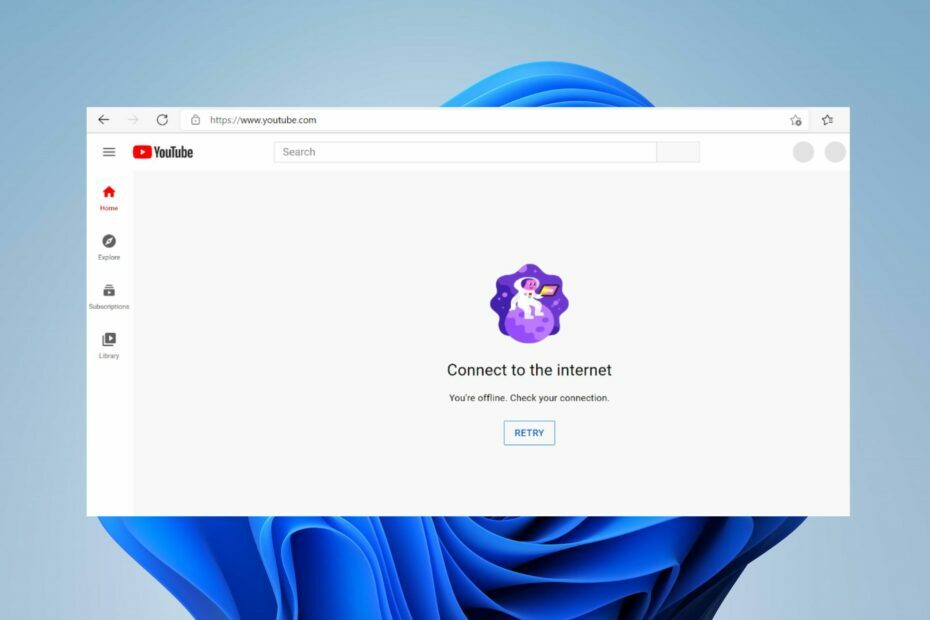
Apakah Anda baru saja bertemu Anda sedang luring. periksa koneksi Anda kesalahan pada perangkat Anda saat menggunakan YouTube? Kesalahan tersebut menjadi ancaman yang mencegah sebagian besar pengguna mengakses konten YouTube.
Karenanya, ada kebutuhan untuk mencari beberapa cara untuk memperbaiki masalah dan membuat YouTube berfungsi kembali di perangkat Anda. Jadi, jelajahi panduan ini untuk menemukan beberapa langkah untuk mengatasi kesalahan koneksi.
Mengapa YouTube terus mengatakan Anda sedang offline, periksa koneksi Anda?
- Koneksi internet lemah atau kemacetan jaringan dapat memengaruhi koneksi ke server YouTube.
- Pembatasan jaringan atau setelan firewall dapat menghalangi akses ke YouTube, menyebabkan munculnya pesan kesalahan.
- Masalah Sistem Nama Domain (DNS) dapat menyebabkan perangkat tidak dapat menyelesaikan alamat server YouTube.
- Jika server YouTube mengalami downtime atau masalah, ini dapat menyebabkan pesan kesalahan koneksi.
- Cache dan cookie di browser atau aplikasi dapat memengaruhi YouTube saat rusak dan menghalangi akses yang semestinya.
- Menggunakan aplikasi YouTube versi lama terkadang dapat menyebabkan masalah konektivitas.
Namun penyebab di atas bersifat umum dan terkadang bisa berbeda-beda pada beberapa perangkat. Variabilitas ini membuat penentuan faktor mana yang bertanggung jawab atas kesalahan menjadi membosankan. Untungnya, kami telah menyusun beberapa perbaikan umum untuk mengatasi masalah tersebut.
Bagaimana cara memperbaiki Anda sedang offline, periksa kesalahan koneksi Anda?
Sebelumnya, kami sarankan Anda mengamati pemeriksaan awal di bawah ini:
- Hidupkan ulang perangkat jaringan Anda dan sambungkan ke jaringan internet cepat untuk membantu YouTube terhubung ke servernya.
- Mulai ulang perangkat Anda untuk membantu menyelesaikan masalah konektivitas sementara dan coba akses YouTube lagi.
- Jika Anda terhubung ke layanan VPN apa pun, putuskan, dan luncurkan kembali YouTube.
- Nonaktifkan aplikasi latar belakang atau orang lain di komputer Anda dan nonaktifkan layanan firewall apa pun yang menghalangi koneksi YouTube.
Jika langkah-langkah di atas tidak dapat memperbaiki Anda sedang offline; periksa kesalahan koneksi Anda saat menggunakan YouTube, lanjutkan dengan perbaikan lanjutan di bawah ini:
1. Ubah alamat server DNS Anda
- Tekan Windows + R kunci untuk membuka Berlari kotak dialog, ketik ncpa.cpl, dan tekan Memasuki untuk membuka Koneksi jaringan halaman.
- Klik kanan Anda penyesuai jaringan dan pilih Properti dari drop-down.
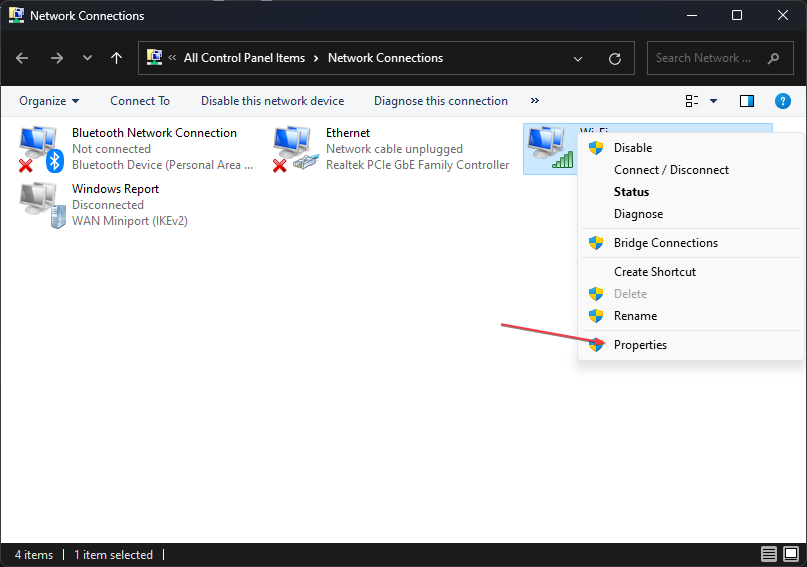
- Pilih Protokol Internet Versi 4 (TCP/IPv4) dan klik Properti.
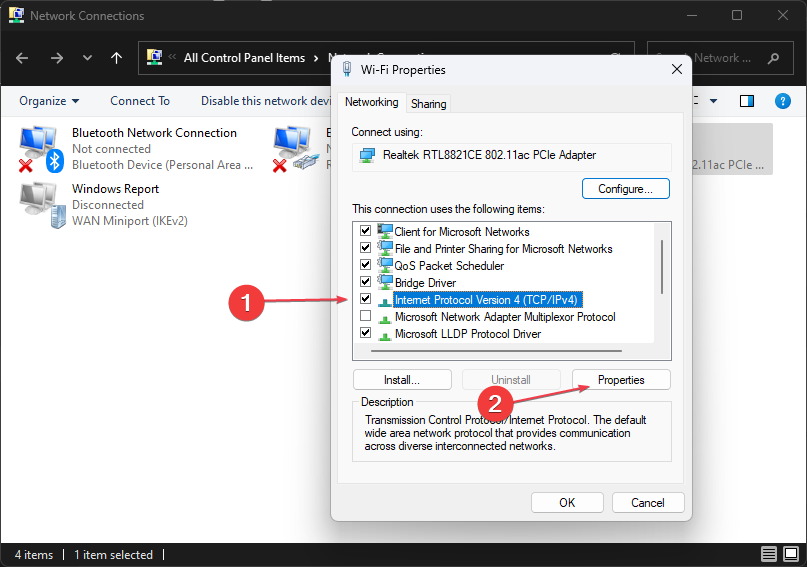
- Centang kotak untuk Gunakan alamat server DNS berikut pilihan, ketik 8.8.8.8 dalam Server DNS pilihan, Dan 8.8.4.4 Untuk Server DNS alternatif, lalu klik OKE untuk menyimpan pengaturan.
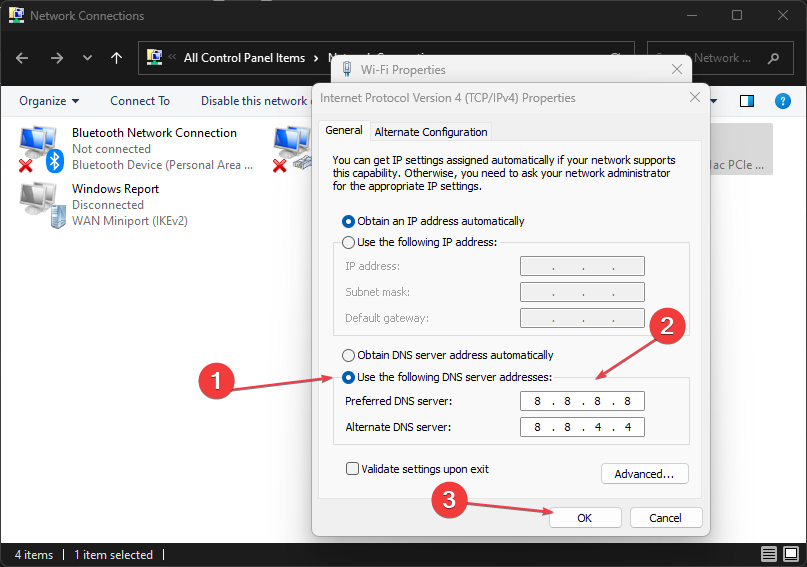
- Restart PC Anda, lalu periksa apakah kesalahan koneksi YouTube tetap ada.
Mengubah alamat server DNS Anda dapat membantu memperbaiki masalah jaringan, dan Anda Offline. Periksa Koneksi Anda masalah.
Baca artikel kami tentang memeriksa dan mengubah server DNS di Windows jika Anda mengalami masalah dengan langkah-langkah di atas.
2. Periksa pengaturan tanggal dan waktu Anda
- Klik kanan tanggal dan waktu pada Taskbar, dan klik Sesuaikan pengaturan tanggal dan waktu.
- Nonaktifkan mengatur waktu secara otomatis, dan klik mengubah tombol di samping mengatur tanggal dan waktu secara manual.
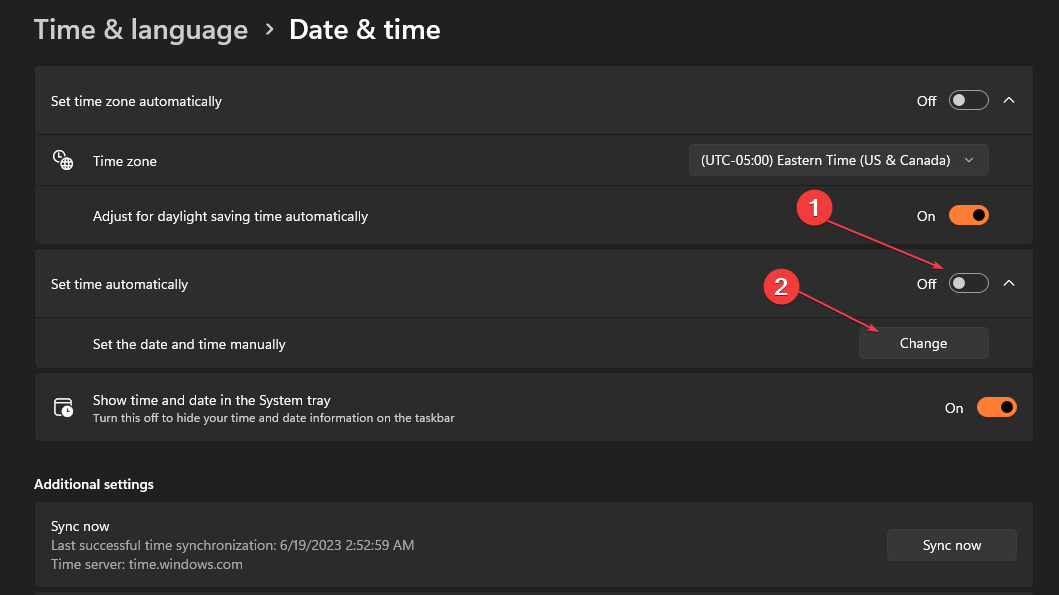
- Sesuaikan pengaturan secara manual dan klik pada mengubah tombol untuk menyimpan.
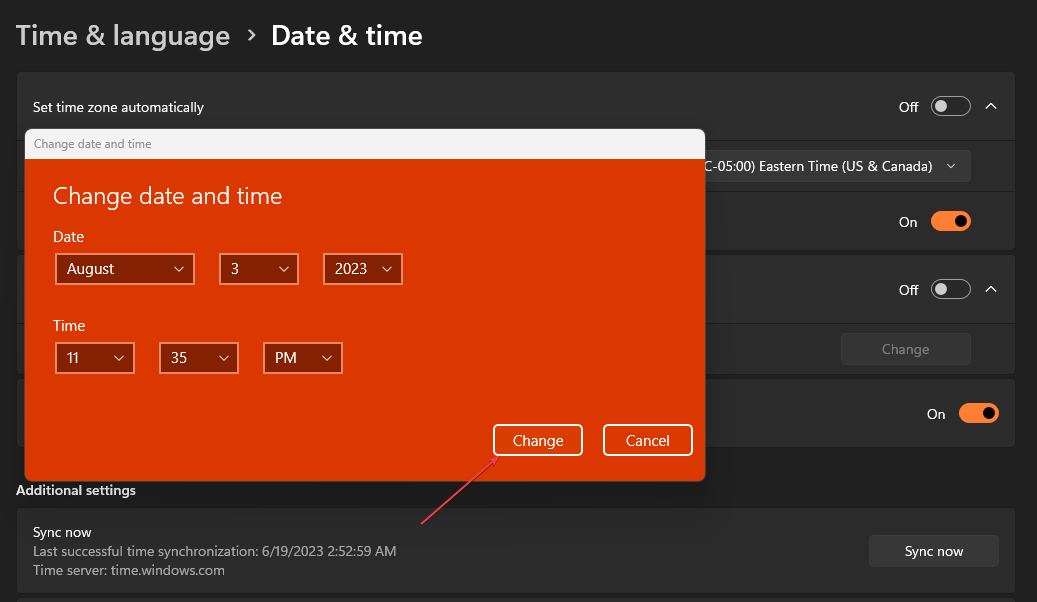
- Selanjutnya, klik pada Sinkronkan sekarang tombol.
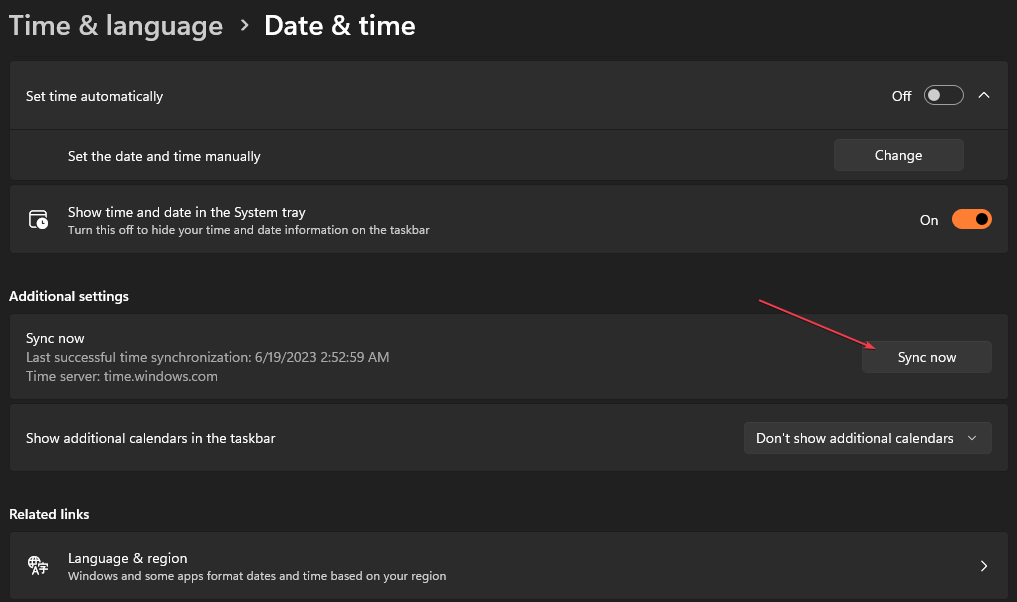
- Restart PC Anda dan periksa apakah YouTube berfungsi.
Menyesuaikan tanggal dan waktu adalah salah satu cara teruji dan paling efektif untuk memperbaiki masalah koneksi YouTube.
3. Hapus cache dan cookie browser
- Buka browser dan klik Menu pilihan. Pilih Lebih Banyak Alat dan klik Menghapus data pencarian.
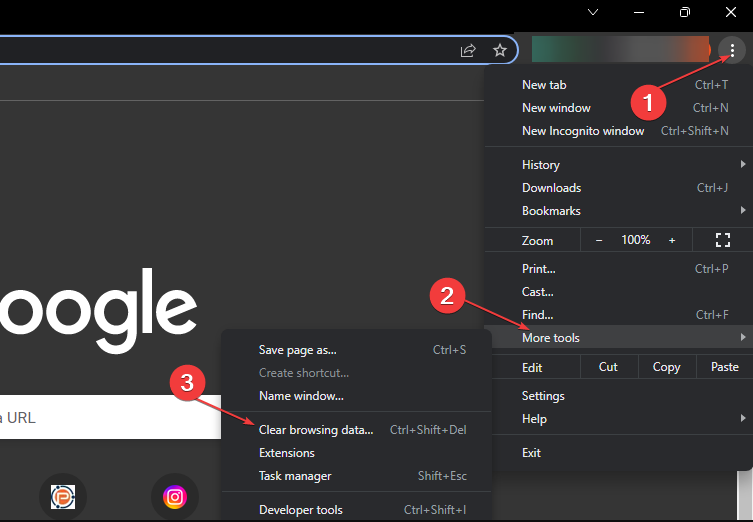
- Pilih Sepanjang waktu dari Rentang waktu di bagian atas, centang kotak di samping Cookie dan data situs lainnya, dan Gambar dan file dalam cache pilihan. Lalu, klik Hapus data.
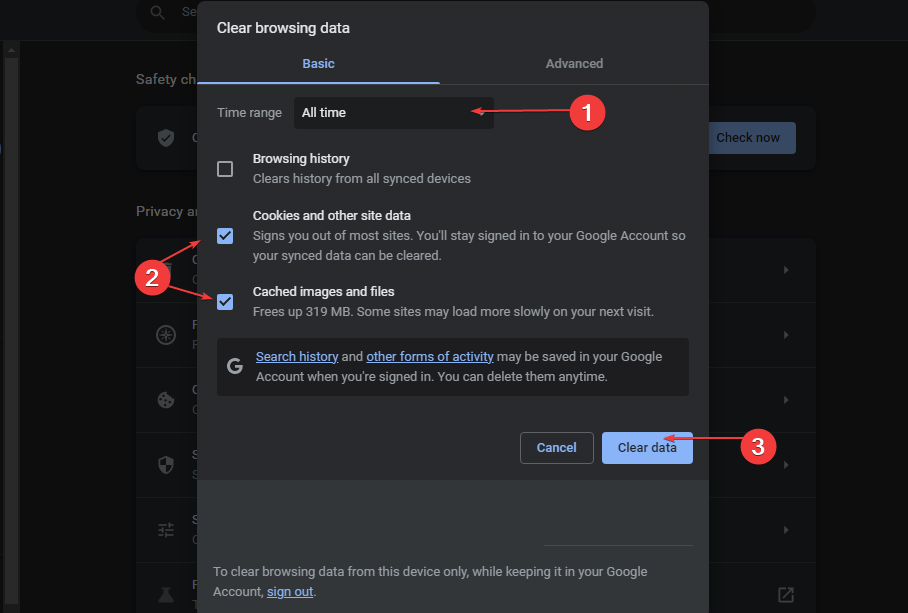
- Luncurkan kembali browser dan periksa apakah kesalahan masih ada.
Menghapus cache dan cookie browser akan menghapus semua data pra-penyimpanan yang rusak atau berbahaya dan menyegarkan situs web. Selanjutnya, Anda juga bisa bersihkan cache komputer Anda di Windows 11.
- Umpan Balik Kesalahan Instagram Diperlukan: 3 Cara untuk Memperbaikinya
- Kesalahan Bahasa Omegle: 3 Cara untuk Memperbaikinya dengan Cepat
- Perbaikan Instagram: Harap Tunggu Beberapa Menit Sebelum Anda Mencoba Lagi
- Aplikasi Tunai tidak berfungsi? Inilah Cara Memperbaikinya
- Perbaiki: Kesalahan Otorisasi ChatGPT Mengakses Plugin
4. Hapus ekstensi pihak ketiga
- Buka browser dan klik Menu pilihan. Pilih Lebih Banyak Alat dan klik Ekstensi.
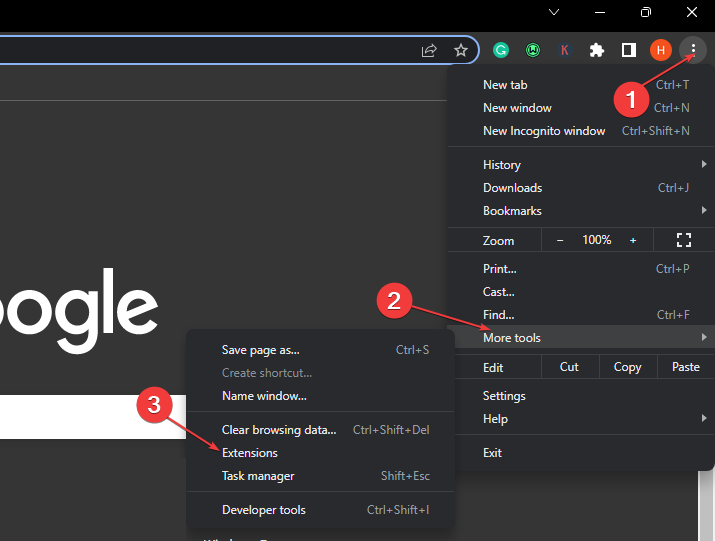
- Nonaktifkan masing-masing Perpanjangan dan periksa apakah kesalahan berlanjut.
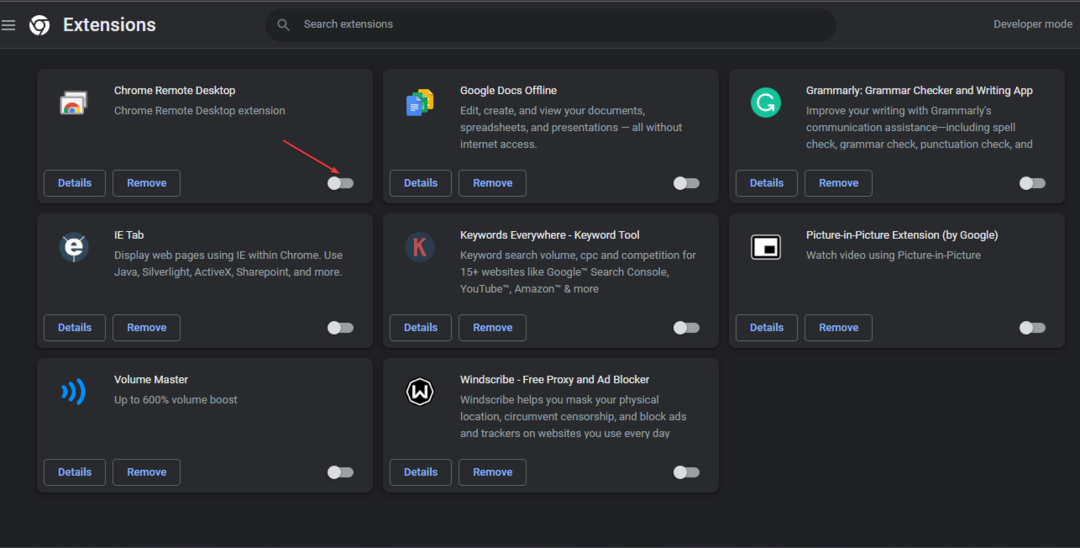
- Ulangi proses ini untuk semua Ekstensi untuk menemukan yang menyebabkan kesalahan.
- Klik Menghapus pada ekstensi yang bermasalah setelah diketahui.
Menghapus ekstensi browser akan memperbaiki masalah dengan pemblokir iklan dan ekstensi lainnya, yang menyebabkan Anda Offline. Periksa Koneksi Anda kesalahan. Anda dapat membaca detail langkah demi langkah untuk melihat ekstensi peramban di perangkat Anda.
Atau, Anda dapat membaca panduan kami untuk memperbaiki kesalahan yang terjadi di YouTube di PC Anda.
Jika Anda memiliki pertanyaan atau saran lebih lanjut, silakan sampaikan di bagian komentar.


